Spotify использует слишком много ресурсов процессора? Вот как это исправить
Большинство пользователей думают, что процессор используется только тогда, когда устройство работает. Мало кто знает, что даже когда машина простаивает, она использует ЦП. В этой статье мы хотим рассмотреть некоторые решения для Spotify использует слишком много ресурсов процессора.
Когда вы включаете музыку на Spotify Приложение потребляет до 50-80 процентов процессора. Любая из функций приложения использует ЦП. Это также занимает около 5-10 минут использования ЦП, даже если вы закрываете приложение Spotify. Когда ЦП используется, в бэк-офисе выполняется множество фоновых функций. Чем больше они обновляют контент, тем больше загрузка ЦП, а это значит, что в какой-то момент вам придется запустить оптимизацию устройства. Читайте дальше и узнайте больше о приложении.
Содержание Руководство Часть 1. Как исправить высокую загрузку ЦП SpotifyЧасть 2. Как транслировать музыку Spotify без использования приложения SpotifyЧасть 3. Как сократить использование Spotify, загружая песни на SpotifyЧасть 4. Вывод
Часть 1. Как исправить высокую загрузку ЦП Spotify
Когда вы загружаете приложение Spotify, вы используете множество фоновых приложений. Поэтому есть и другие варианты, которые вы можете изучить, чтобы убедиться, что вы можете свести к минимуму использование Spotify, используя слишком много ресурсов ЦП. Вот некоторые из вариантов, которые вам нужно изучить
- Используйте автономный режим, чтобы избежать ненужных функций, которые могут использовать пространство ЦП.

- Удалите рекламный баннер, который может запускать всплывающую рекламу, использующую загрузку ЦП. Если вы являетесь бесплатным пользователем Spotify, вы увидите много рекламных баннеров на главной странице, вы можете попытаться скрыть панель, использование Spotify мгновенно уменьшится. Если вы также хотите закрыть их, чтобы повысить производительность, вам придется подписаться на план Spotify Premium.
- Удалите все повторяющиеся приложения, открытые на одном устройстве. Щелкните правой кнопкой мыши пустое место на панели задач и выберите «Диспетчер задач» в контекстном меню. На вкладке «Процессы» выберите дерево процессов Spotify. Нажмите кнопку «Завершить задачу» в правом нижнем углу. Это закроет приложение и все его подпроцессы.
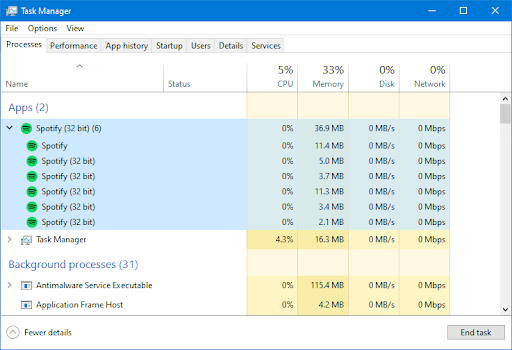
- Деактивируйте все антивирусные приложения, поддерживаемые интерфейсом.
- Перезагрузите компьютер, чтобы перезагрузить функции. Перезагрузка компьютера может решить многие проблемы. Возможно, он просто работает слишком долго, и ему нужен перерыв, чтобы охладить оборудование. Поэтому просто выключите компьютер и подождите несколько минут, а затем снова перезагрузите его. Приложение Spotify должно работать идеально, не потребляя слишком много ресурсов ЦП.
- Очистите и удалите приложение Spotify, чтобы удалить ненужные файлы. Найдите папку, в которой Spotify хранит свои файлы кеша и локальный файл кеша, затем перетащите ее в корзину.

Возможно, вам не придется делать все, чтобы исправить Spotify, использующий слишком много ресурсов ЦП. Вам нужно использовать только ту ОС, которая актуальна, если в конце дня вы свели к минимуму использование ЦП.
Часть 2. Как транслировать музыку Spotify без использования приложения Spotify
Очевидно, что единственный способ свести к минимуму использование ЦП — это иметь автономный режим версии. Лучшее и самое надежное цифровое решение, позволяющее уменьшить нагрузку на процессор Spotify, — это AMusicSoft Spotify Music Converter. Это простое приложение, которое не имеет ограничений для пользователей, которые в равной степени являются как новичками, так и экспертами.
Этот инструмент очень полезен для всех процедур преобразования и загрузки, связанных с Spotify Music. Некоторые из поддерживаемых форматов файлов включают, среди прочего, M4A, MP3, FLAC, WAV и AAC. Загрузив преобразованные файлы, вы сможете использовать несколько музыкальных проигрывателей, которые у вас есть. Вы также можете наслаждайтесь прослушиванием Spotify в автономном режиме не думая о вашем WIFI-соединении и стабильности вашего сигнала. Вам не нужно перейти на Spotify премиум, теперь будет проще получить доступ к любимым песням бесплатно.
Скорость преобразования 5X является плюсом для этого приложения. Более того, он также удаляет права DRM, чтобы у вас не возникало проблем с несовместимостью. Также сохраняется информация о метаданных, в том числе об исполнителе, альбоме, размере файла и названии. Он поддерживает процессы массовой загрузки с минимальными усилиями. Вот простая процедура, которую вы можете использовать, чтобы уменьшить нагрузку на ЦП Spotify.
- Откройте любой браузер на вашем компьютере и найдите официальный сайт AMusicSoft. Отсюда нажмите кнопку «Загрузить» ниже Spotify Music Converter чтобы приступить к его загрузке и сразу же выполнить установку.
Бесплатная загрузка Бесплатная загрузка
- Загрузите треки, выбранные для конвертации, скопировав и вставив ссылку на них или перетащив их в конвертер.

- Выберите Формат вывода и выберите папку вывода, которая может понадобиться для автономной версии.

- Нажмите «Преобразовать», чтобы начать процесс преобразования, и дождитесь его завершения, где вы сможете увидеть статус приложения.

Часть 3. Как сократить использование Spotify, загружая песни на Spotify
Пока вы транслируете музыкальные файлы из приложения Spotify, вам, возможно, не придется контролировать использование ЦП. В любой момент, когда вы открываете приложение Spotify, есть служебные файлы, которые запускают работу системы и способствуют 40-процентному использованию ЦП. Поэтому важно попытаться загрузить музыкальные файлы Spotify и прослушать их в автономной версии. Какие еще варианты вы можете использовать для управления цифровыми решениями?
- Музыка
Это ваше приложение для всех процессов преобразования плейлистов, альбомов и музыки. Это удобно для управления версиями автономного воспроизведения. Набор инструментов поддерживает несколько потоковых веб-сайтов, включая Лагерь группы, SoundCloud и MixCloud. Процесс загрузки прост и понятен. Однако, чтобы воспользоваться премиальными функциями Musify, вам необходимо приобрести платную версию программного обеспечения. Если вы получите бесплатную версию, вы не сможете получить все преимущества.
- дерзость
Это также еще один набор инструментов, который также пригодится для управления процессом загрузки Spotify, чтобы минимизировать использование Spotify слишком большого количества ЦП. Это простое приложение идеально подходит для всех пользователей, независимо от уровня опыта. Пока у вас есть песни Spotify, вы можете минимизировать использование ЦП. Однако его функции редактирования не точны, и сделать чистую запись сложно.
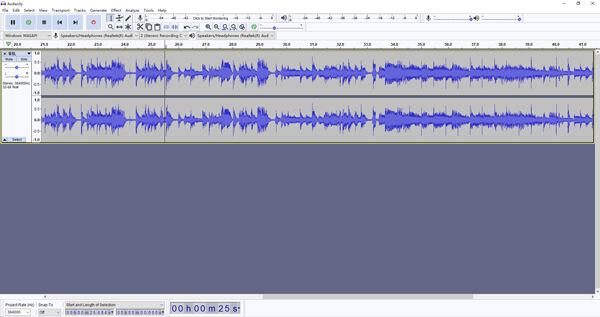
Часть 4. Вывод
Есть несколько быстрых решений, позволяющих свести к минимуму использование Spotify, использующего слишком много ресурсов ЦП. Выбор варианта все зависит от того, что у вас есть под рукой. AMusicSoft Spotify Music Converter является лучшим и самым надежным приложением среди сотен, которые появляются в интерфейсе. Прежде чем сделать выбор в пользу цифрового решения, вы все же можете попробовать некоторые из вариантов, доступных в части 1 этой статьи. Пока ЦП использует много времени, вы уверены, что это также уменьшает объем памяти устройства. Это связано с множеством других проблем, таких как закрытие общего функционирования системы.
Люди Читайте также
- Учимся загружать музыку на Sandisk Clip Sport!
- 8 лучших способов исправить, что Spotify продолжает выводить меня из системы
- Самая популярная песня на Spotify: кое-что, что вам нужно знать
- Давайте поговорим о 6-месячной бесплатной акции Spotify
- Как установить рингтон из Spotify (полное руководство)
- Как навсегда сохранить Spotify Premium бесплатно на всех устройствах
- Как исправить, что Spotify продолжает пропускать песни? 7 лучших решений
- Можете ли вы сохранить загруженную музыку из Spotify после отмены?
Роберт Фабри — ярый блоггер и энтузиаст, увлеченный технологиями, и, возможно, он сможет заразить вас, поделившись некоторыми советами. Он также страстно увлечен музыкой и писал для AMusicSoft на эти темы.